新しいiPhoneに心躍らせて機種変更したのに、車に接続してみると今まで当たり前に使えていたApple CarPlayに繋がらない…。
そんな経験はありませんか?CarPlayに機種変更したタイミングで急に繋がらなくなった場合、原因が分からず本当に焦ってしまいますよね。
もしかしてiOSのバージョンアップで繋がらなくなるのでは?とOSの不具合を疑ったり、あるいは社外ケーブルだと繋がらないこともあるのかと、慌ててケーブルを買いに走ったり、さまざまな可能性が頭をよぎります。
また、何度試しても設定できないと、どこから手をつけていいか分からなくなり、途方に暮れてしまうものです。
この記事では、基本となる機種変後の再設定やBluetoothの確認、そして意外と効果的な再起動の方法まで、CarPlayの接続トラブルの根本的な原因と、誰でも今すぐ試せる具体的な解決策を、手順を追って徹底的に解説していきます。
CarPlayに機種変更したら繋がらない主な原因
- 機種変更で急に繋がらなくなった要因とは
- iOSのバージョンアップで繋がらなくなる?
- CarPlayが設定できない時の見落とし
- 社外ケーブルだと繋がらないこともあります
- Bluetoothの確認とペアリング状況
機種変更で急に繋がらなくなった要因とは

iPhoneの機種変更後、それまで盤石に動作していたCarPlayが急に接続できなくなるトラブルは、決して珍しいことではありません。
結論から言うと、これはiPhoneという「機器(ハードウェア)」、iOSという「ソフトウェア(OS)」、そしてiPhoneと車載器を繋ぐUSBケーブルという「物理的な接点」の3つの要素が、機種変更というイベントによって一度に変化し、これまでの接続情報との間に齟齬が生まれることで発生します。
特に、長年採用されてきたLightning端子から、より汎用的なUSB-C端子へと物理的な形状が変わったiPhone 15シリーズへの機種変更では、この問題が顕著に報告されています。
新しいiPhoneでは、車載機器との間で「私はCarPlayを使えるiPhoneです」と自己紹介し、接続を確立するための通信プロトコル(お約束事)が一度リセットされてしまいます。
そのため、改めて正しい手順で「はじめまして」の挨拶から設定をやり直す必要があるのです。
単にiPhone本体が変わっただけでなく、内部のOSバージョンや使用するケーブルのデータ転送規格も以前とは異なるため、一つひとつ原因の可能性を切り分けていくことが、スムーズなトラブル解決への最も確実な近道となります。
iOSのバージョンアップで繋がらなくなる?
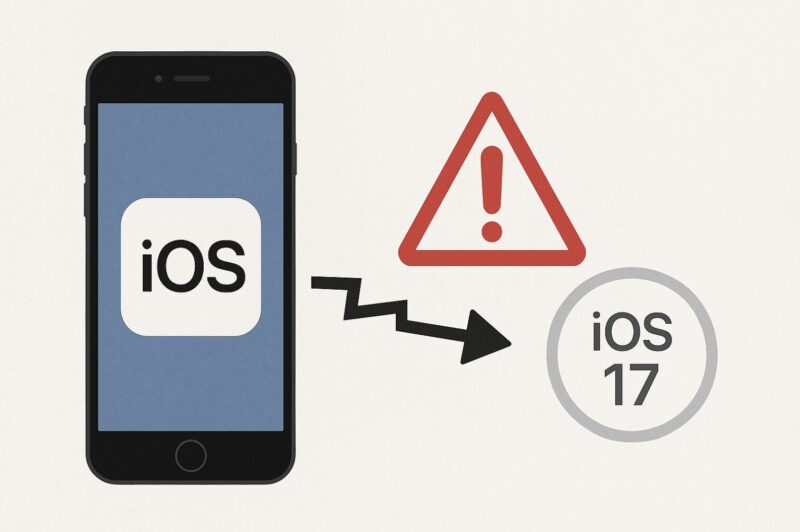
はい、iOSのバージョンアップが直接的な原因となり、CarPlayに繋がらなくなる、あるいは接続が極端に不安定になるケースは実際に存在します。
これは、新しいiOS自体に内在するプログラム上のバグや、車載機器側の既存ソフトウェアとの間で互換性が一時的に失われてしまうことが主な理由として挙げられます。
一般的に、機能追加や大規模な設計変更が含まれるメジャーアップデート(例:iOS 17からiOS 18へ)のリリース直後は、Apple社内でのテストだけでは発見しきれなかった、特定の車種やカーナビモデルとの組み合わせでのみ発生する不具合が報告されやすくなる傾向があります。
多くの場合、これらの問題はAppleが後日リリースするマイナーアップデート(例:iOS 18.0.1など)によって速やかに修正されますが、修正版が提供されるまでは接続が不安定な状態が続くことも覚悟しなければなりません。
もし特定のiOSバージョンにアップデートしてから急に繋がらなくなった場合は、同様の症状が他のユーザーからも報告されていないか、X(旧Twitter)などのSNSや、Appleの公式サポートコミュニティなどで情報を能動的に確認してみるのも有効な手段です。
アップデート直後は様子見も重要
最新の機能を使いたい気持ちは分かりますが、CarPlayのような車という安全性が求められる環境との連携機能を日常的に多用する場合は、メジャーアップデートの適用をリリース直後には行わず、少し待って不具合情報が出ていないか確認してから行うと、こうした予期せぬトラブルを避けやすくなります。
CarPlayが設定できない時の見落とし

接続トラブルの原因を追い求めていくと、実はiPhoneの非常に基本的な設定が見落とされていた、というケースも少なくありません。
特にこれから挙げる3つの設定は、CarPlayを利用するための大前提となる「許可設定」です。
これらが一つでも欠けていると、他のどの対処法を試しても接続は成功しないため、必ず最初に確認しておきましょう。
Siriが有効になっているか
意外に思われるかもしれませんが、CarPlayは音声アシスタントであるSiriがオンになっていることが、Appleが定める動作の必須条件です。(参照:Apple公式サイト「CarPlay を設定する」)
これは、運転中の視線移動を最小限に抑え、音声操作を基本とすることで安全を確保するという設計思想に基づいています。
機種変更や初期設定の過程で、意図せずSiriがオフになっている場合があるため、以下の手順で確認してください。
「設定」アプリ > 「Siriと検索」と進み、「”Hey Siri”を聞き取る」や「サイドボタンを押してSiriを使用」といった項目が有効(緑色)になっているかを確認してください。
両方オンにしておくのがおすすめです。
スクリーンタイムによる機能制限
iPhoneには、アプリの使用時間を管理したり、特定の機能の使用を制限したりできる「スクリーンタイム」という機能があります。
この設定項目の中にある「コンテンツとプライバシーの制限」でCarPlayが”許可しない”アプリに設定されていると、物理的にケーブルで接続しても車側がiPhoneを一切認識できなくなります。
「設定」アプリ > 「スクリーンタイム」 > 「コンテンツとプライバシーの制限」 > 「許可されたアプリ」の順に進み、リストの中にあるCarPlayのスイッチがオンになっているかを必ず確認しましょう。
ご自身でスクリーンタイムを設定した覚えがなくても、過去の設定が引き継がれている場合があるため、一度は確認することをおすすめします。
ロック中にCarPlayを許可する設定
セキュリティ上の観点から、iPhoneがパスコードでロックされている状態ではCarPlayの使用を許可しない、という設定も存在します。
ここがオフになっていると、接続のたびにiPhoneのロック解除を求められたり、接続そのものが不安定になったりする直接的な原因となります。
「設定」アプリ > 「一般」 > 「CarPlay」からお使いの車(接続履歴がある場合)を選択し、「ロック中にCarPlayを許可」のスイッチがオンになっているかを確認してください。
これにより、iPhoneをポケットやバッグに入れたままでも、エンジンをかければスムーズにCarPlayが起動するようになります。
社外ケーブルだと繋がらないこともあります

有線でCarPlayを接続する場合、使用しているUSBケーブルが原因である可能性は、あらゆるトラブル要因の中でも極めて高いと言えます。
特に、機種変更を機に「とりあえず」で新しいケーブルを購入した場合は、そのケーブルの仕様を一度詳しく確認する必要があります。
ケーブルには外見からは判断がつきにくい「充電専用」のものと「充電・データ転送対応」の2種類が存在します。
CarPlayはiPhoneと車載器の間で地図データや音楽データなどを常にやり取りするため、必ず「データ転送」に対応したケーブルを使用しなければなりません。
コンビニエンスストアや量販店で安価に販売されているケーブルの中には、コスト削減のためにデータ転送機能を省いた充電専用のものが多く含まれています。
さらに、Appleが性能と安全性を保証する「MFi認証(Made for iPhone/iPad/iPod)」を受けていないサードパーティ製のケーブルは、購入当初は使えていても、将来的なiOSのアップデートによって突然使用できなくなるリスクを常に抱えています。
トラブルを確実に避けるためには、Apple純正品、またはパッケージにMFi認証ロゴが記載された信頼できるメーカーの製品を選ぶのが最も確実な選択です。
iPhone 15シリーズのUSB-Cケーブルの注意点
iPhone 15から採用されたUSB-C端子は、ケーブルによって対応するデータ転送速度の規格(USB 2.0やUSB 3.0など)が異なります。
ほとんどの車載器はUSB 2.0規格で十分ですが、一部の車種やディスプレイオーディオとの相性によっては、特定の規格のケーブルでないとCarPlayが正常に動作しないという報告もあります。
もし接続できない場合は、別の規格(USB 3.0やThunderboltなど)のケーブルを試してみる価値があります。
ケーブル選びのポイントまとめ
| ケーブルの種類 | CarPlayでの使用 | 特徴 |
|---|---|---|
| 充電専用ケーブル | 不可 ❌ | 安価だがデータ転送機能がないため、CarPlayは一切動作しない。 |
| データ転送対応(非MFi認証) | 使用できる場合もあるが非推奨 ⚠️ | 安価でデータ転送も可能だが、品質が不安定。iOSアップデートで使えなくなるリスクがある。 |
| データ転送対応(MFi認証) | 推奨 ✅ | Appleの基準をクリアしており、安定した動作と将来的な互換性が保証されている。 |
Bluetoothの確認とペアリング状況
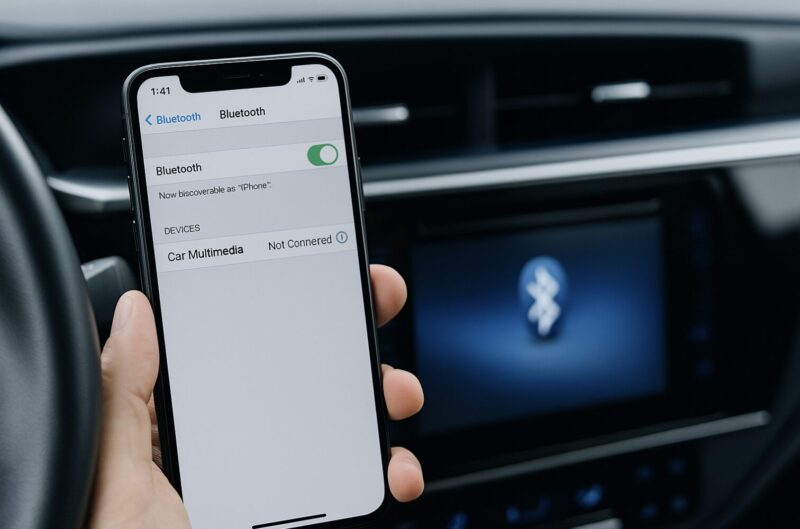
ワイヤレスCarPlayがBluetoothとWi-Fiを利用するのはもちろんですが、実は有線接続の場合でも、最初の接続確立(ハンドシェイク)のためにBluetoothが重要な役割を担っている場合があります。
機種変更時には、このBluetoothのペアリング情報が正しく処理されず、接続全体の妨げになっているケースが考えられます。
車載器のメモリには、以前使用していた古いiPhoneのペアリング情報(デバイス名やアドレスなど)が「信頼できる機器」として記憶されています。
ここに、名前は似ているけれど中身は全く別物である新しいiPhoneを接続しようとすると、車載器が混乱してしまい、うまく認識できないことがあるのです。
また、有線でCarPlayの画面は表示されても、通話の音声だけがBluetooth接続になってしまい、音がスピーカーから出ない、といった複合的なトラブルの原因にもなります。
このような場合は、一度車載器とiPhone双方のBluetooth設定からペアリング情報を完全に削除し、全く新しい機器としてゼロから接続をやり直すことで、こうした情報の混乱が解消され、問題が解決することがあります。
詳しい手順は次の章で具体的に解説します。
CarPlayの設定を機種変更後に試すべき解決策
- まずはiPhoneと車載機器の再起動
- 機種変後の再設定と登録情報の削除
- スクリーンタイムによる機能制限の確認
- CarPlayの許可設定がオフの場合
- 有線接続はUSBポートとケーブルを見直す
- まとめ:CarPlayの機種変更によるトラブル解決
まずはiPhoneと車載機器の再起動

あらゆるデジタル機器のトラブルシューティングにおいて、最も簡単かつ効果的な第一歩が「再起動」です。
これは、iPhoneと車載機器の両方で試すべき、基本中の基本となる対処法です。
人間が睡眠によって頭をリフレッシュするように、機器も再起動によって一時的なソフトウェアの不具合や、メモリ内に溜まった不要なデータ(キャッシュ)がクリアされます。
これにより、システムがクリーンな状態で再始動し、それまで発生していた問題が解決することがよくあります。
確実な再起動の手順
- 安全な場所に車を停車させ、iPhoneを車から物理的に取り外します。
- iPhoneの電源を一度完全にオフにします。スライドで電源オフにした後、画面が真っ暗になってから30秒ほど待つと確実です。その後、再度電源を入れます。
- 車のエンジンを停止します。ACC(アクセサリー)モードではなく、完全にIG-OFFの状態にしてください。さらに、車のドアを開けて運転席から降り、ドアをロックすることで、多くの車種で車載器の電源が完全にシャットダウンされます。この状態で数分間待ちます。
- 再度エンジンを始動し、カーナビやディスプレイオーディオのシステムが完全に立ち上がったことを確認してから、iPhoneをUSBケーブルで接続します。
この少し丁寧な手順を踏むだけで、嘘のようにあっさりと接続できるケースは本当に少なくありません。
より複雑な設定の見直しに着手する前に、まずはこの「基本の再起動」を冷静に試してみてください。
機種変後の再設定と登録情報の削除
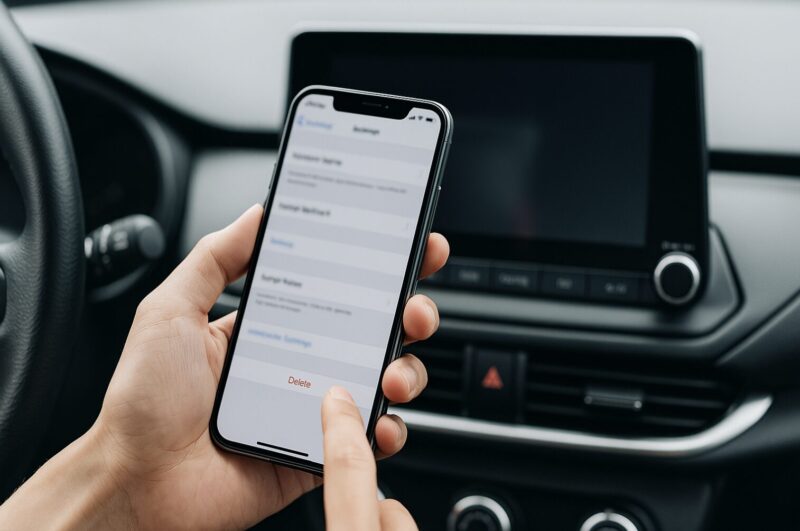
再起動を試しても改善しない場合、次に試すべきは接続情報そのもののリセットです。
機種変更前の古いiPhoneの情報が車載器の「友達リスト」に残り続けていると、新しくなったiPhoneからの「友達申請」をうまく受け入れられないことがあります。
一度、関連する設定を両方の機器からすべて削除し、まっさらな状態から再設定を行いましょう。
少し面倒に感じるかもしれませんが、この作業は一度行えば済むものです。
多くの場合、ここで問題が解決しますので、落ち着いて手順通りに進めてみましょう!
手順1:車載器側の機器登録を削除する
まず、カーナビやディスプレイオーディオの設定メニューから、「Bluetooth設定」や「機器登録」「スマートフォン連携」といった項目を探します。
そこに登録されているデバイスのリストが表示されたら、機種変更前の古いiPhoneの名前を見つけ、リストから選択して「登録を削除」や「ペアリングを解除」といった操作を行ってください。
もし可能であれば、現在使っていない他のスマートフォンなども含め、一度すべての機器登録を削除すると、よりクリーンな状態になり確実性が増します。
手順2:iPhone側のCarPlay設定を削除する
次に、新しいiPhone側にも、以前の接続試行で中途半端に作成されてしまった設定情報が残っている可能性があるため、これを削除します。
「設定」アプリ > 「一般」 > 「CarPlay」を開くと、過去に接続した、あるいは接続を試みた車のリストが表示されます。
該当するご自身の車をタップし、次の画面「この自動車との接続を解除」を選択してください。
確認メッセージが表示されたら、迷わず「接続を解除」をタップします。
これにより、iPhone側からも関連するCarPlayの設定がリセットされます。
手順3:再度ペアリングを行う
両方の機器から古い情報をきれいに削除したら、車とiPhoneを初めて接続するときと同じ手順で、再度ペアリング作業を行います。
USBケーブルで接続するか、ワイヤレス接続の場合は車載器の画面の指示に従って、新しいデバイスとしてのペアリング作業を進めてください。
これで、新しいiPhoneと車載器がクリーンな状態で正しく認識し合えるはずです。
スクリーンタイムによる機能制限の確認
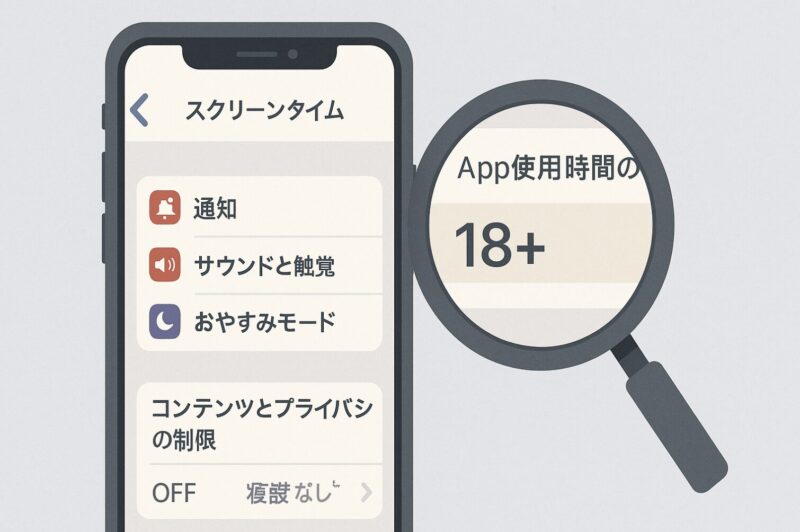
前章でも触れましたが、iPhoneのスクリーンタイム機能が、意図せずCarPlayの利用を妨げている可能性も再度、そして詳細に確認しましょう。
これは特に、お子様が安全にiPhoneを使えるようにペアレンタルコントロール(見守り設定)を施している場合や、仕事とプライベートを分けるために自身で機能制限を設定している場合に見落としがちなポイントです。
確認手順は以下の通りです。
スクリーンタイム・パスコードを設定している場合は、入力を求められます。
- iPhoneのホーム画面から「設定」アプリを開きます。
- リストから「スクリーンタイム」をタップします。
- 「コンテンツとプライバシーの制限」という項目をタップします。(この項目のスイッチがオフになっていれば、何も制限されていないので問題ありません)
- 「許可されたアプリ」をタップします。
- インストールされているアプリや機能のリストが表示されます。この中にある「CarPlay」のスイッチが緑色(オン)になっていることを確認してください。もし白色(オフ)の場合は、CarPlayの使用が禁止されている状態なので、タップしてオンに切り替えてください。
この設定が原因だった場合、スイッチをオンに切り替えるだけで、これまで認識されなかったCarPlayが正常に認識されるようになります。
CarPlayの許可設定がオフの場合
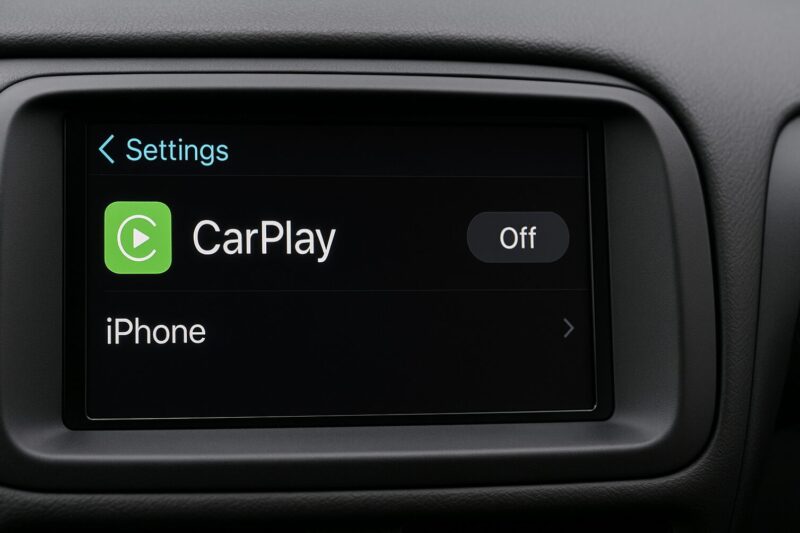
スクリーンタイムとは別に、CarPlay自体の設定メニューの中で、特定の車との接続が無効化されている可能性も考えられます。
例えば、複数の車を所有している場合や、レンタカーで一度接続した際などに、何らかの操作ミスでメインの車の設定をオフにしてしまった、というケースも考えられます。
この確認方法は非常にシンプルです。
「設定」アプリ > 「一般」 > 「CarPlay」と進むと、「マイカー」のリストに接続履歴のある車が表示されます。ご自身の車をタップして、次の画面に進んでください。
そこに「CarPlay」という項目と共にトグルスイッチが表示されていれば、それがオン(緑色)になっていることを確認します。
もしオフになっていたら、それが直接的な原因ですので、タップしてオンに切り替え、再度車に接続を試みましょう。
また、この画面では「ロック中にCarPlayを許可」のスイッチも併せてオンになっていることを確認しておくと、その後の利便性が向上します。
有線接続はUSBポートとケーブルを見直す

これまで解説してきたソフトウェア関連の対処法をすべて試しても状況が改善しない場合、原因はUSBケーブルや車のポートといった、目に見える物理的な接続環境にある可能性が極めて高いと判断できます。
車のUSBポートを変更する
車にUSBポートが複数設置されている場合、すべてのポートが同じ機能を持っているとは限りません。
特に、後部座席用やシガーソケットに増設したポートは「充電専用」であることがほとんどです。
CarPlayを利用するには、車載器と直接データ通信が可能なポートに接続する必要があります。
ポートの周りをよく見て、CarPlayの公式アイコンや、スマートフォンのようなアイコンが表示されているポートを探してください。
それがデータ通信対応ポートの目印です。アイコンが何もない場合は、コンソール周りにある別のポートに一つずつ差し替えて試してみましょう。
USBケーブルを徹底的に見直す
前述の通り、USBケーブルはCarPlay接続トラブルの主要な原因であり、最も疑うべき部品の一つです。
以下のチェックリストに沿って、ご自身のケーブルを再度点検してください。
ケーブルの最終チェックリスト
- ✅ データ転送に対応していますか?:パッケージや製品説明に「データ転送対応」「Data Sync」などの記載があるか確認しましょう。
- ✅ AppleのMFi認証を取得していますか?:信頼性の証であるMFi認証ロゴの有無は、安定した接続のための重要な判断基準です。
- ✅ ケーブルや端子に物理的な損傷はありませんか?:コネクタ部分のピンの曲がりや汚れ、ケーブル被覆の破れなどがないか、目視でしっかり確認してください。
- ✅ iPhoneのポートは綺麗ですか?:意外な盲点ですが、iPhone側のUSB-C(またはLightning)ポート内にホコリや糸くずが詰まっていると接触不良の原因になります。電源を切り、爪楊枝などで優しくかき出してみてください。
特にiPhone 15シリーズに機種変更した方は、それまで使っていたLightningケーブルが使えなくなったため、家にあった適当なUSB-Cケーブルを流用しているケースが多いかもしれません。
これを機に、CarPlay接続用として、信頼性の高いメーカーのデータ転送対応ケーブルを1本、車に常備しておくことを強くおすすめします。
実際にAppleの公式コミュニティや価格.comなどの掲示板では、「ディーラーに相談しても解決しなかったのに、Anker製のケーブルや、評判の良かったダイソーの300円データ転送対応ケーブルに変えたら一発で繋がった!」という喜びの声が、驚くほど多く寄せられています。
必ずしも高価なケーブルである必要はありませんが、「データ転送対応」であることは譲れない必須条件です。


